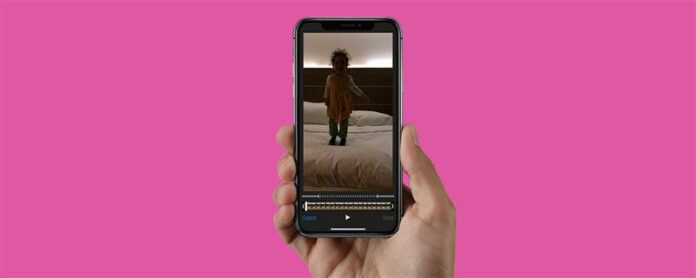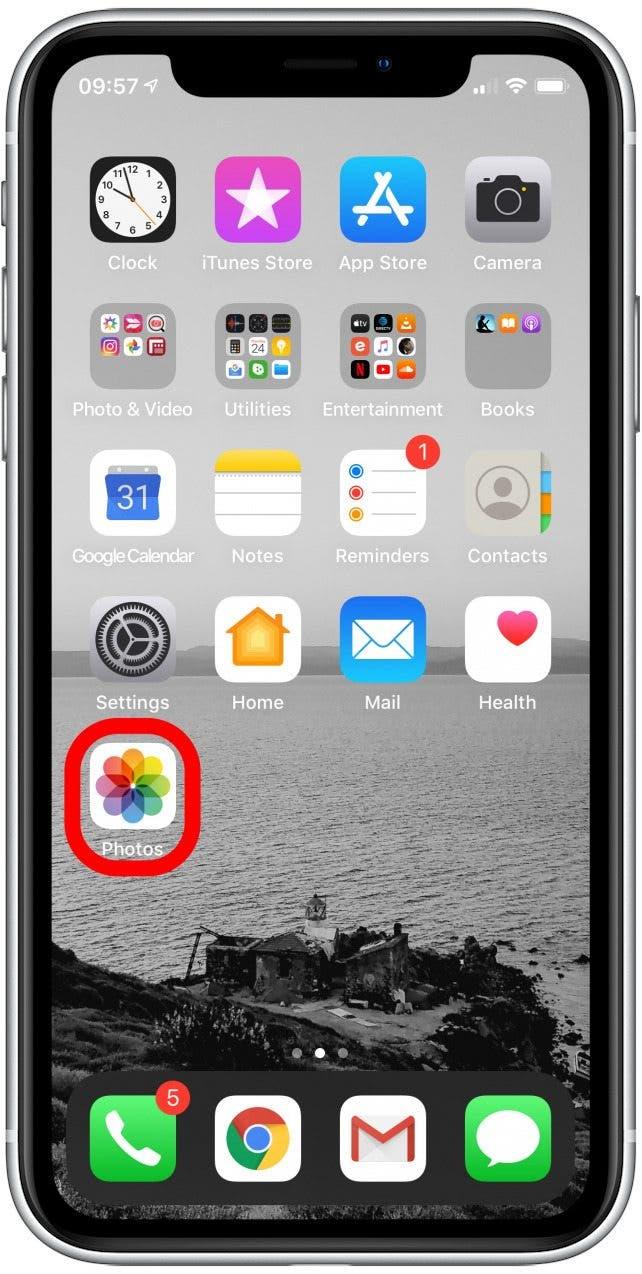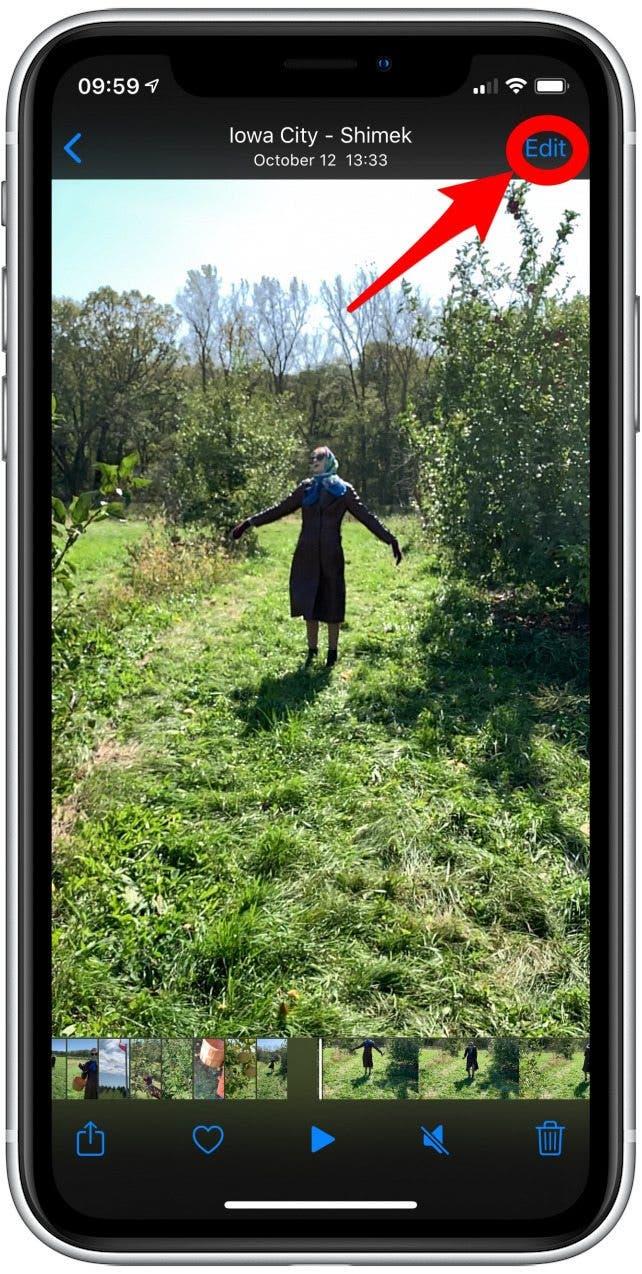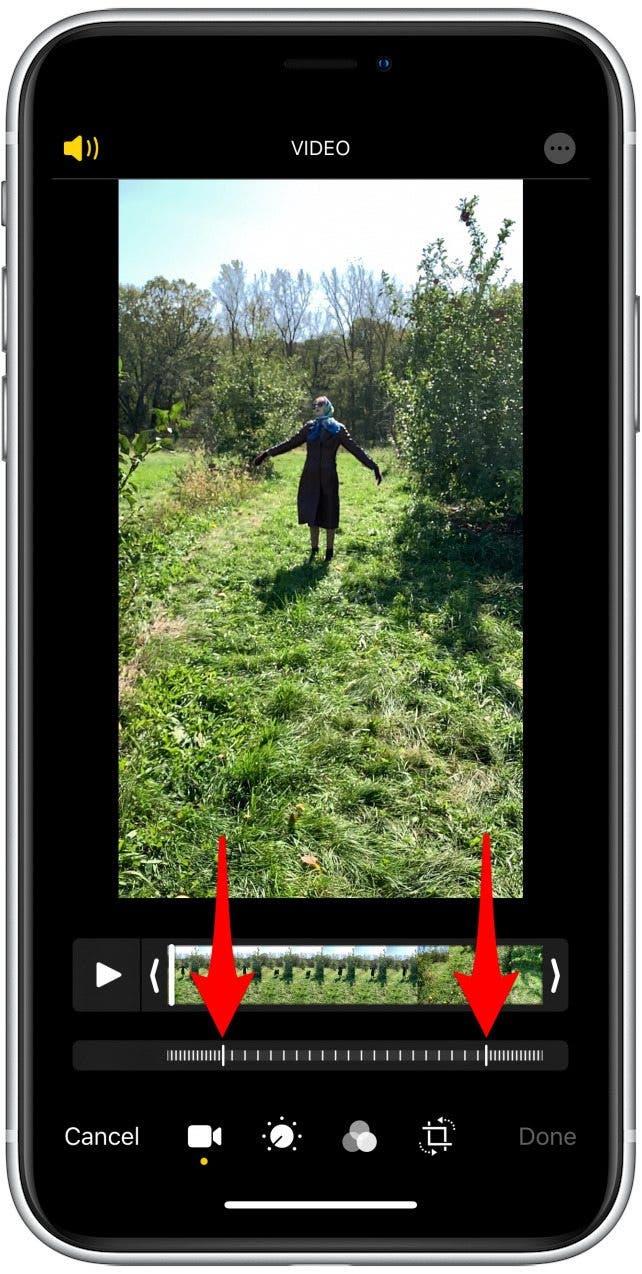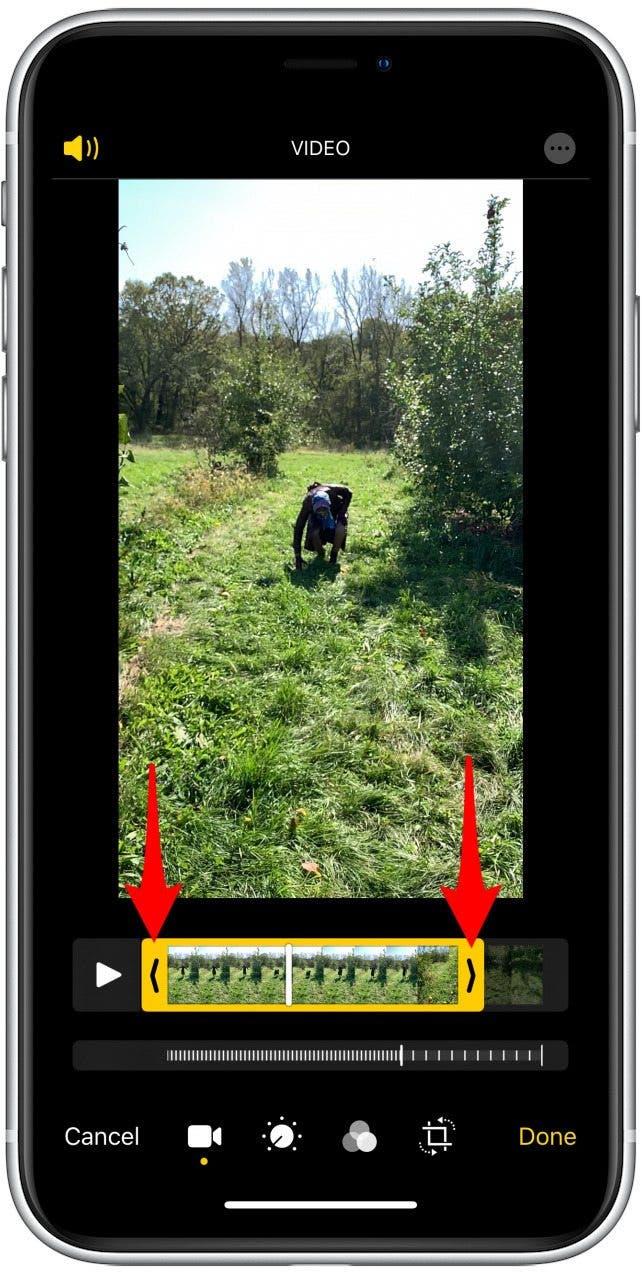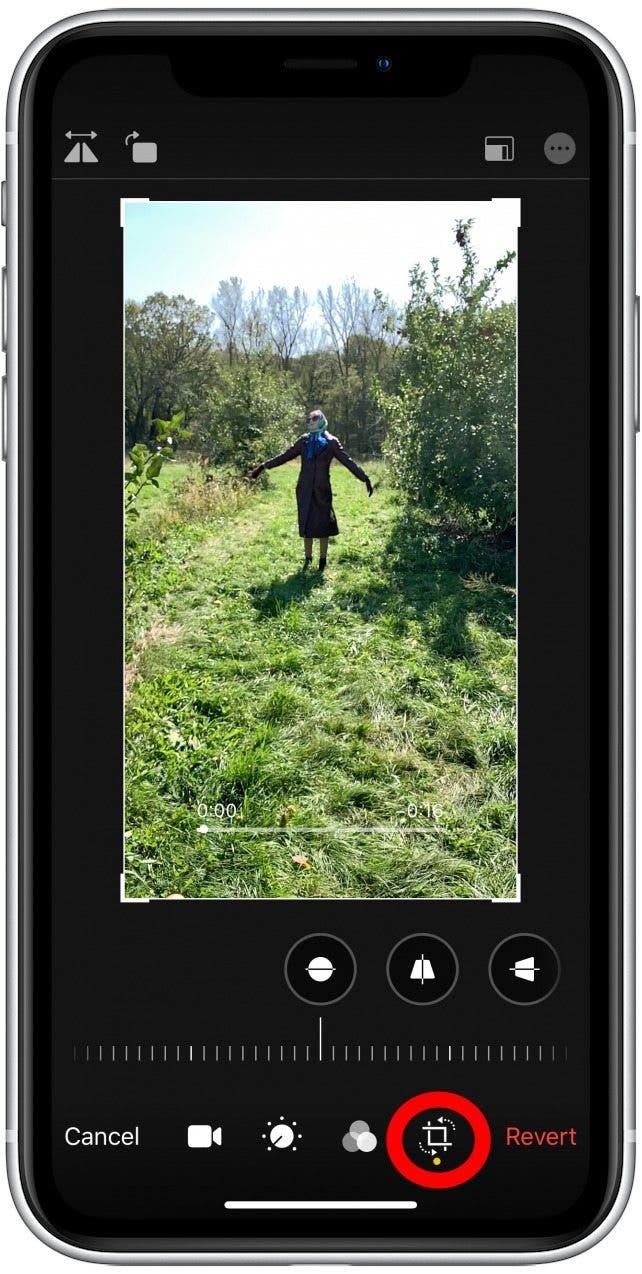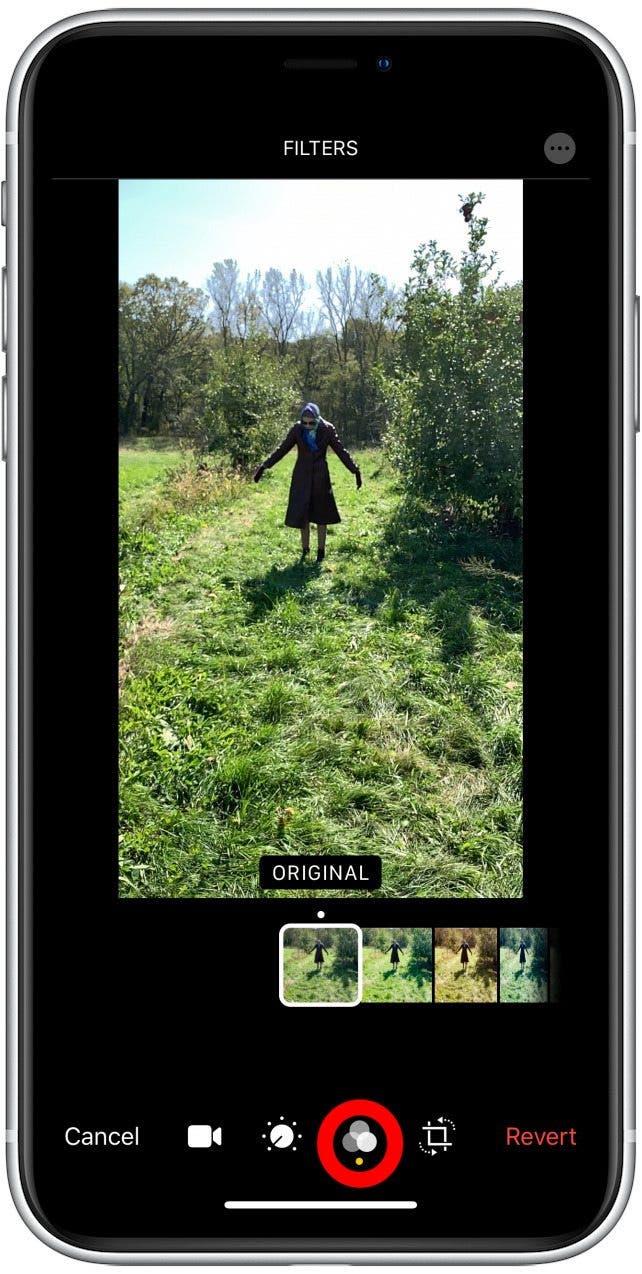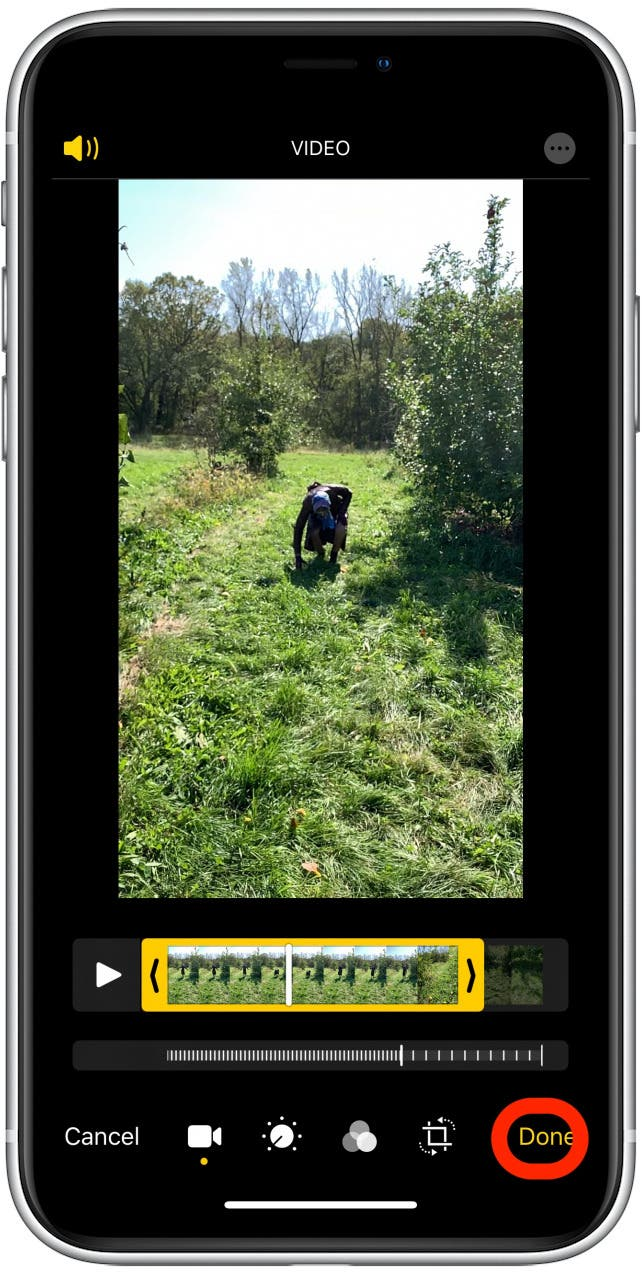Mengedit video gerakan perlahan sangat mudah dengan editor video lambat-mo iPhone anda. Selepas anda mengambil video anda, anda boleh mengeditnya dalam aplikasi Foto; Pilih apabila anda mahu gerakan perlahan bermula, apabila klip video bermula dan berakhir, penapis apa yang digunakan, apa putaran atau tanaman yang anda inginkan, dan juga pendedahan dan ketepuan tetapan. Mari kita mulakan pembelajaran bagaimana untuk mengedit video bergerak perlahan pada iPhone.
berkaitan: 6 cara mudah untuk memindahkan foto dari iPhone ke PC atau Mac
Untuk mengetahui lebih lanjut mengenai pengeditan video dan ciri kamera iPhone anda, pertimbangkan untuk mendaftar untuk Percuma kami Hari . Sekarang, inilah cara untuk mengedit video dalam gerakan perlahan pada iPhone anda:
- Buka aplikasi Foto .

- Pilih video perlahan yang anda mahu edit.
- Ketik edit .
”
- Anda akan melihat urutan imej pegun dengan bar garisan putih di bawah.
- Untuk menyesuaikan apabila Slo-Mo bermula dan berakhir, seret garis menegak yang besar untuk mengembangkan atau mengikat bahagian SLO-MO (ditunjukkan oleh baris yang lebih luas).

- Untuk menyesuaikan di mana video bermula dan berakhir, ketik sama ada hujung garis masa dan slaidnya ke kiri atau ke kanan. Garis besar kuning akan menyerlahkan bahagian video yang akan anda simpan.

- Untuk memutarkan atau memangkas video, ketik ikon berputar-tanaman , yang kelihatan seperti kotak dengan sudut bertindih dan dua anak panah melengkung. Ini akan membawa anda ke skrin yang menawarkan pilihan berputar dan tanaman yang sama yang anda gunakan untuk melihat apabila mengedit foto.

- Untuk memohon penapis, ketik ikon filters , yang kelihatan seperti tiga bulatan yang bertindih.

- Untuk menyesuaikan tetapan warna secara manual seperti pendedahan, kecerahan, kontras, bayang-bayang, ketepuan, dan sebagainya. Ketik ikon dail .

- Apabila anda selesai, ketik dilakukan .

Sekarang anda boleh mengedit di mana video perlahan anda bermula dan berakhir, serta bagaimana untuk menambah penapis, memutarnya, atau memangkasnya. Jika anda pernah menyimpan perubahan dan memutuskan anda tidak menyukainya, anda sentiasa boleh Membalikkan video yang diedit kembali ke asal . Sekiranya diperlukan, anda juga boleh menanam video pada iPhone dan iPad anda . Happy Editing!